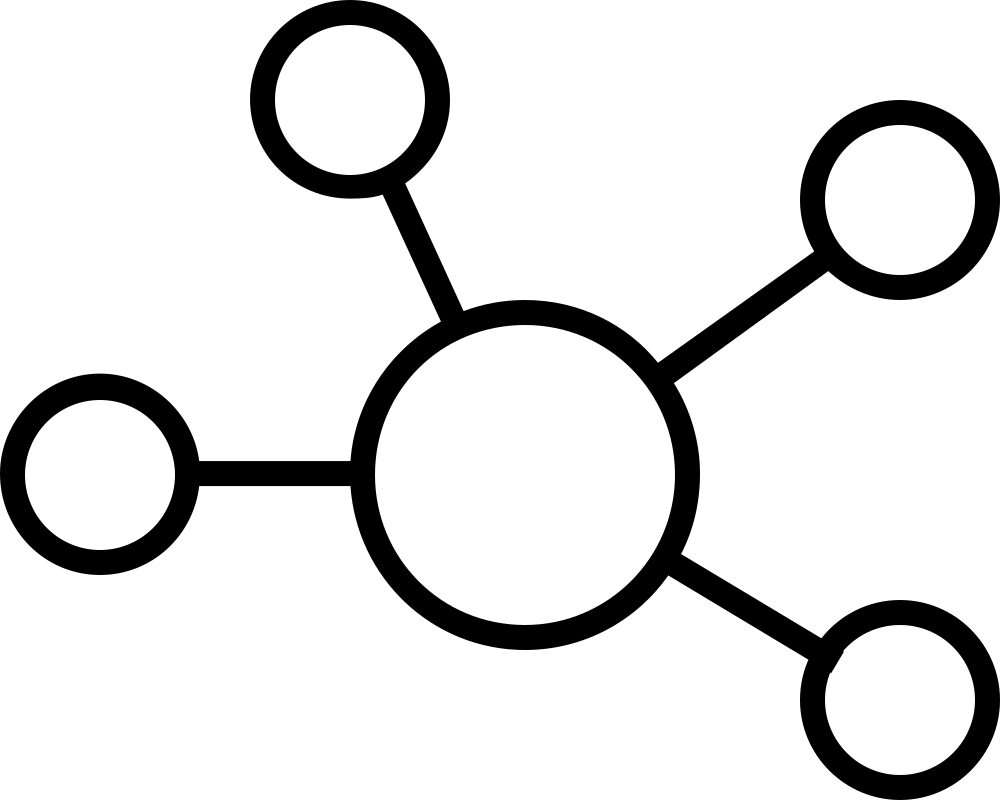Monimyymäläjärjestelmä - Yleiskatsaus
Art. no. 216070423
Useita myymälöitä saman katon alla.
Monimyymäläjärjestelmä on toiminto useiden alikauppojen luomiseen, ja se voidaan aktivoida tilauksesta Abicart Pro.
Tämän lisäpalvelun ansiosta se tulee erittäin kalliiksi tehokas useiden verkkokauppojen ylläpitämiseen.
Ensimmäinen alikauppa sisältyy myymäläjärjestelmän hintaan (Abicart Pro).
Liikkeitä 2-5 maksavat 300 SEK/kk
Kauppa 6 ja yli 150 SEK/kk
Huomaa, että tarvitset Abicart Pron käyttääksesi monimyymäläjärjestelmää. Tässä ilmoittamamme hinnat ovat voimassa, jos allekirjoitat 12 kuukauden tilauksen. ALV lisätään hintaan.
Tämä toiminto sopii sinulle, joka varaa kaikki tilaukset samasta paikasta riippumatta siitä, mistä verkkokaupasta tilaukset tulevat.
Monimyymäläjärjestelmä toimii niin, että sinulla on huipputaso (miettikää varastoa tuotteille, maksutapoja, toimitustapoja, asiakkaita jne.) ja sen jälkeen yksi tai useampi alakauppa. Ylintä tasoa ei näytetä asiakkaalle, vaan vain alaliikkeet näytetään ulospäin.
Voit asettaa alikaupan käyttämään koko valikoimaa tai osia siitä. Sama koskee maksutapoja ja toimitustapoja. Alakaupat voivat valita, käyttävätkö ne kaikki tai osa. Voit valita tämän vapaasti kussakin alakaupassa.
Jos myyt useisiin eri maihin, sinulla voi olla jokaiselle maalle oma alikauppa, joka mukauttaa valikoiman eri maihin.
Jos myyt sekä yksityishenkilöille että jälleenmyyjille ja mieluummin jälleenmyyjillä on oma myymälä, voit luoda heille alikaupan.
Kaikilla alikaupoilla voi olla erilaisia ulkoasuja ja teemoja.
Jokaisella alikaupalla on myös oma verkkotunnuksen nimi .
Yksi yritys per monimyymäläjärjestelmä< br />Monimyymäläjärjestelmät on rakennettu yritykselle, jolla on useita eri myymälöitä. Jos sinulla on useita eri yrityksiä ja haluat jokaiselle yritykselle eri myymälöitä, älä käytä monimyymäläjärjestelmää.
Huomaa, että mies ei voi yhdistää jo olemassa olevia myymälöitä usean myymälän järjestelmään. Toiminto on aktivoitava yhdessä kaupassa ja sitten kaikki uudet myymälät luodaan tähän monimyymäläjärjestelmään. On mahdollista piilottaa alikaupat, joiden ei pitäisi olla enää aktiivisia, mutta niitä ei voi poistaa.
Kuinka aktivoida monimyymäläjärjestelmä?
Ota yhteyttä tukeen, niin aktivoimme sen.
Kauppajärjestelmä ja asetukset
Kun "Multi-store system" on aktivoitu, on uusi valinta vasemmanpuoleisesta valikosta "Kauppajärjestelmä". Voit hallita alikauppoja ja luoda uusia siirtymällä kohtaan Kauppajärjestelmä -> Kaupat.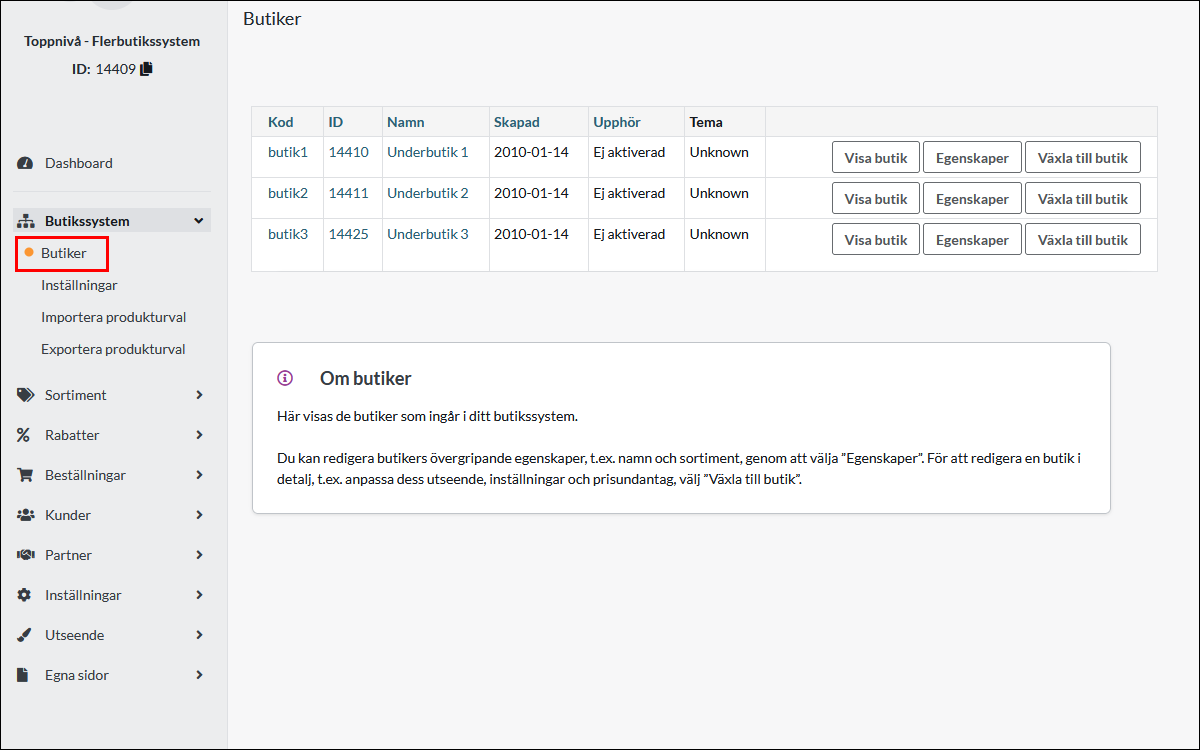
Tuotevalikoima alaliikkeissä
Kaikki tuotteet luodaan "huipputasolle" Valikoima -> Tuotteet. Tämän jälkeen voit tehdä valinnan jokaisessa alikaupassa ja valita, näytetäänkö kaikki tuotteet vai vain osa. Siirry Store-järjestelmään -> Kaupat. Napsauta sitten vastaavan alikaupan "ominaisuudet" -painiketta. 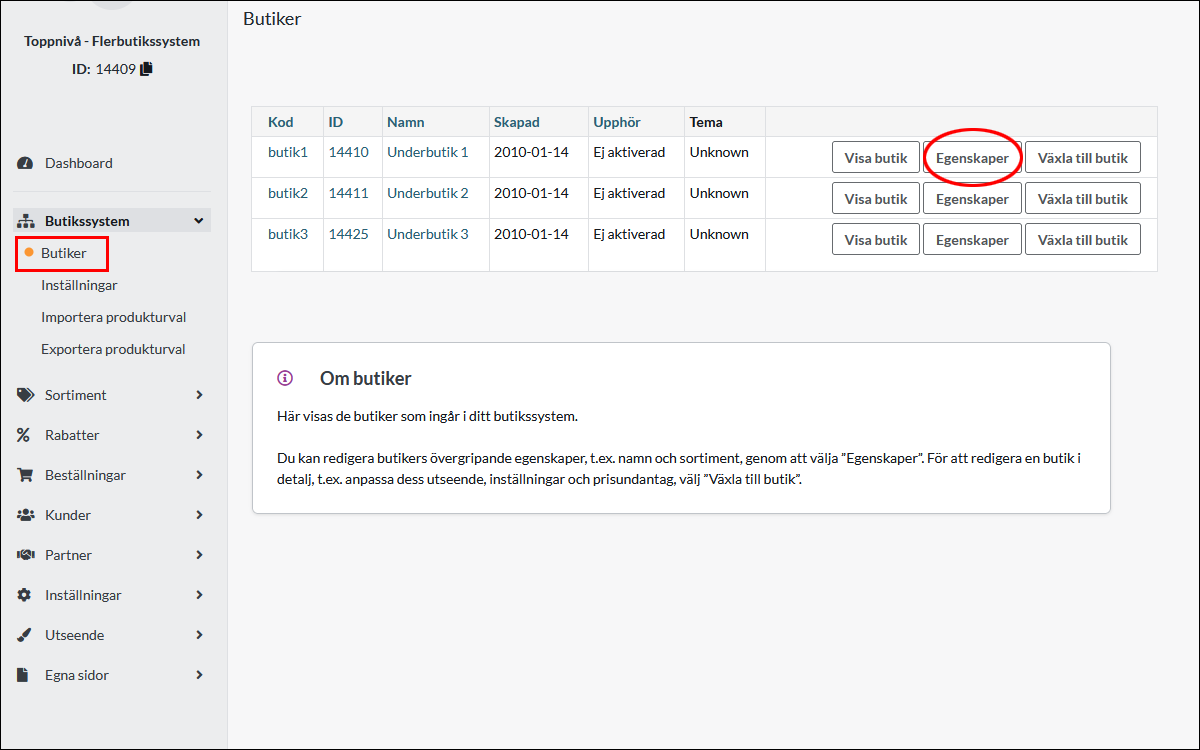
Napsauta sitten "Tuotevalinta"-välilehteä. Valitse sitten, mitkä tuoteryhmät tulee sisällyttää alikauppaan.
Maksutapojen näyttö alaliikkeissä
Oletusarvoisesti kaikki maksutavat näkyvät kaikki alakaupat. Jos haluat rajoittaa maksutapojen näyttämistä alakaupassa, voit tehdä niin. Siirry Store-järjestelmään -> Asetukset. 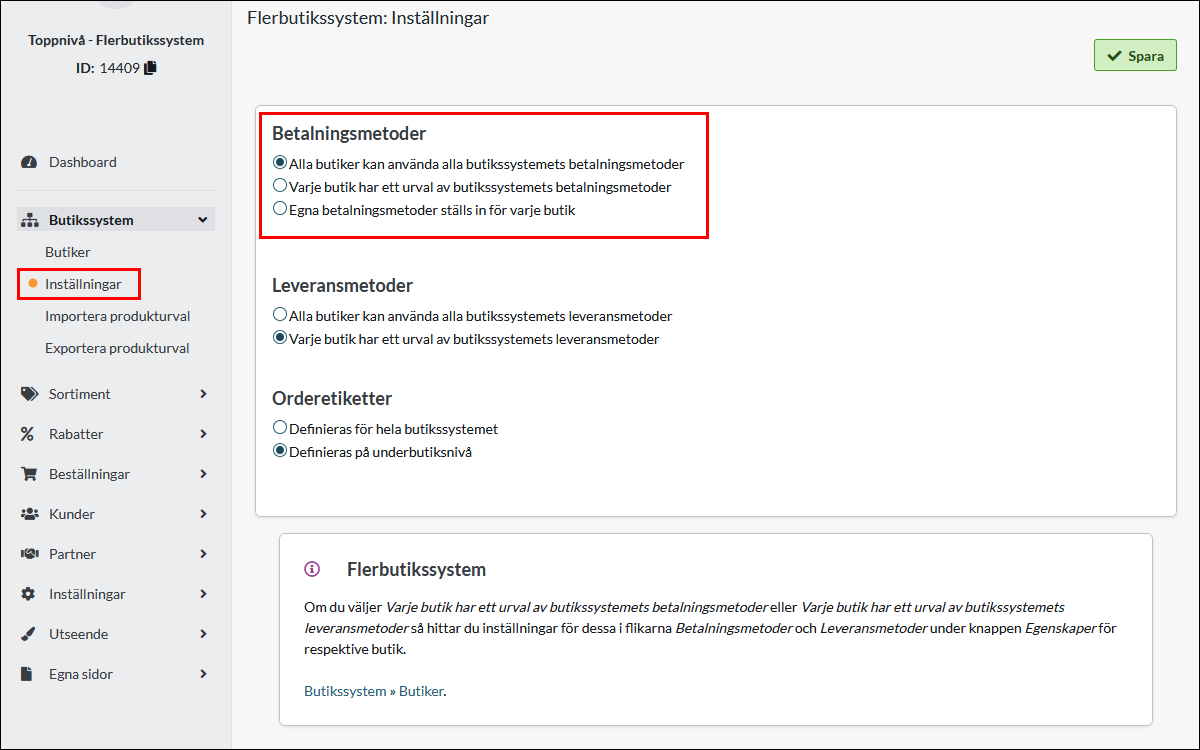
Vaihtoehtoja on kolme. Voit käyttää kaikkia ylätason maksutapoja kaikissa aliliikkeissä. Se on oletusasetus.
Voit myös valita, että jotkin maksutavat näytetään ylimmällä tasolla tai voit syöttää maksutavat vastaavaan alikauppaan. Tällöin mitään maksutapoja ei käytetä ylimmällä tasolla.
Jos haluat käyttää "Jokaisessa kaupassa on valikoima myymäläjärjestelmän maksutapoja", tee tämä valinta kohdassa Kauppajärjestelmä -> Kaupat -> "ominaisuudet"-painiketta.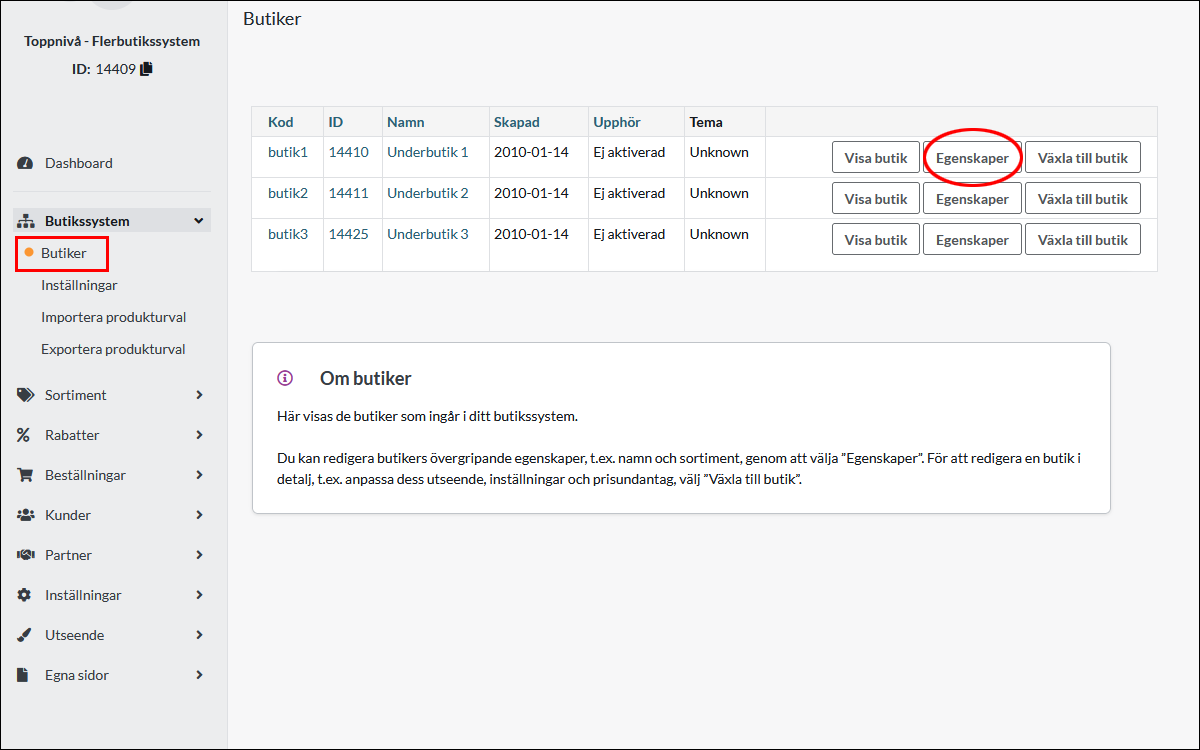
Napsauta sitten "Maksutavat"-välilehteä ja valitse käytettävät maksutavat. 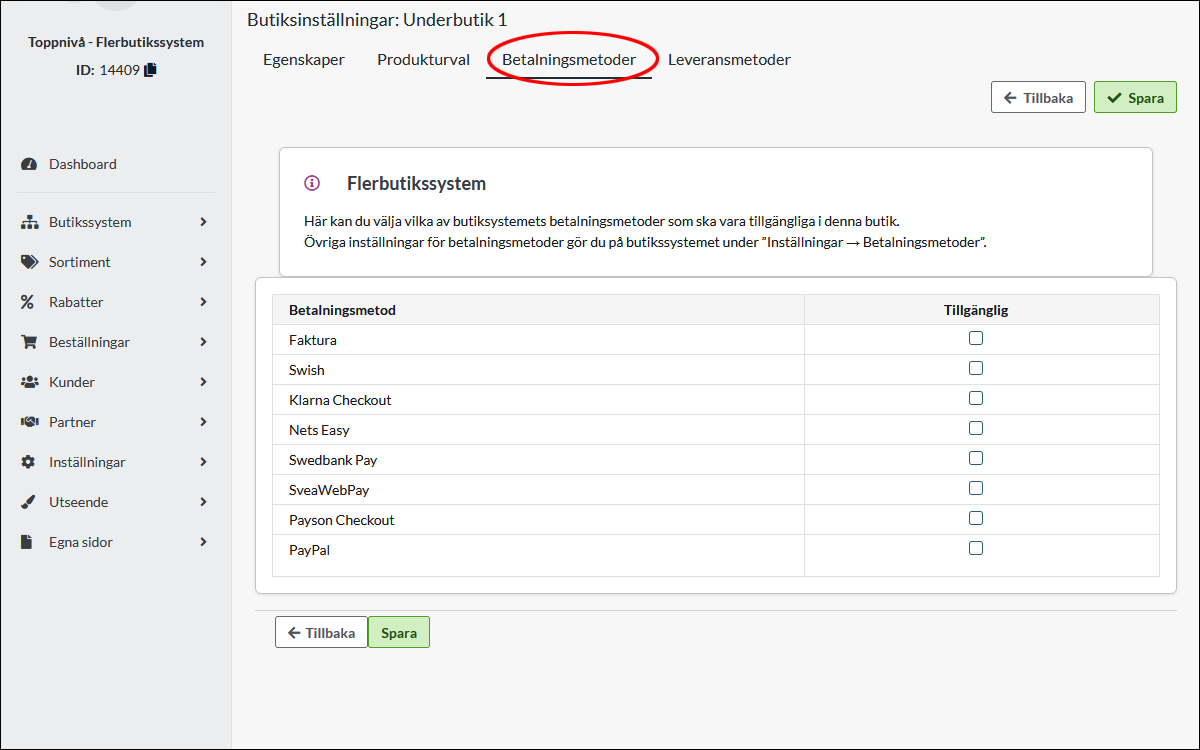
Jos valitset kolmannen vaihtoehdon "Jokaiselle kaupalle asetetaan omat maksutavat", luot maksutavat jokaiseen alikauppaan. Siirry Store-järjestelmään -> Kaupat ja napsauta sitten "Vaihda kauppaan" -painiketta. 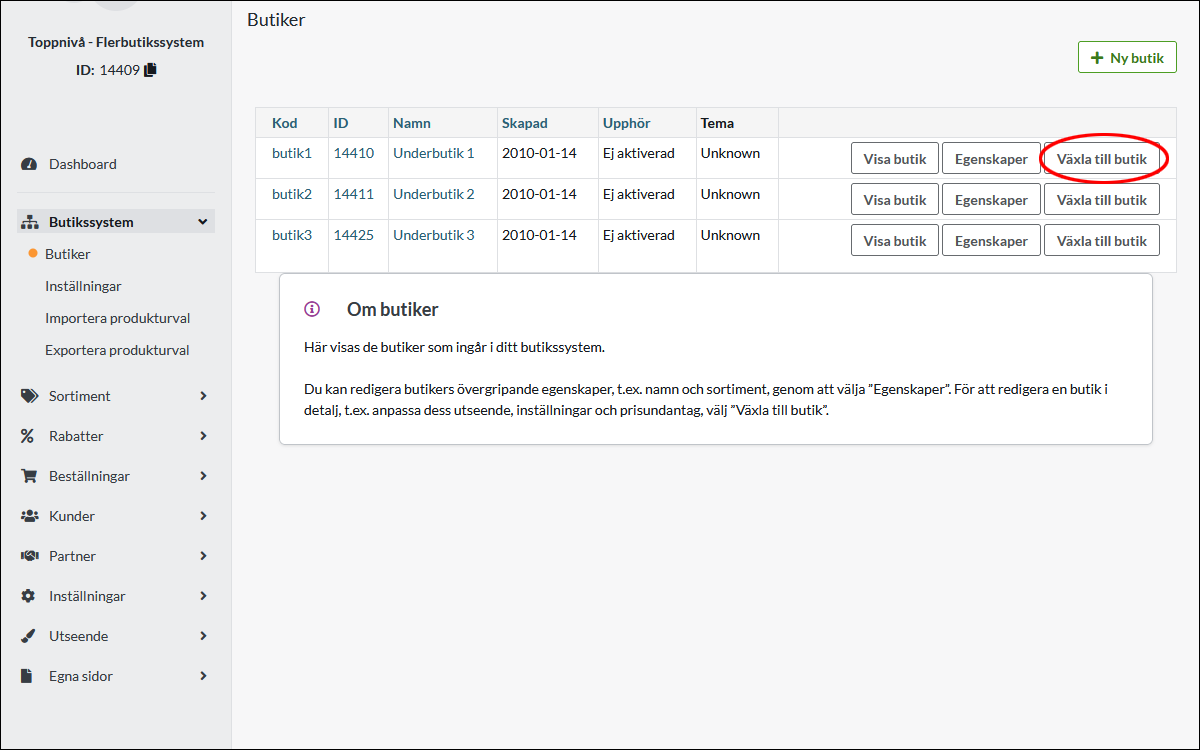
< br />Sitten luot maksutavat kohdassa Asetukset -> Maksutavat kyseisessä alakaupassa.
Alakauppojen toimitustapojen näyttäminen
Kaikki toimitustavat luodaan ylimmällä tasolla kohdassa Asetukset -> Toimitus normaalisti. Oletuksena kaikki toimitustavat näkyvät kaikissa alikaupoissa. Jos haluat rajoittaa tätä, voit tehdä niin. Siirry Store-järjestelmään -> Asetukset. 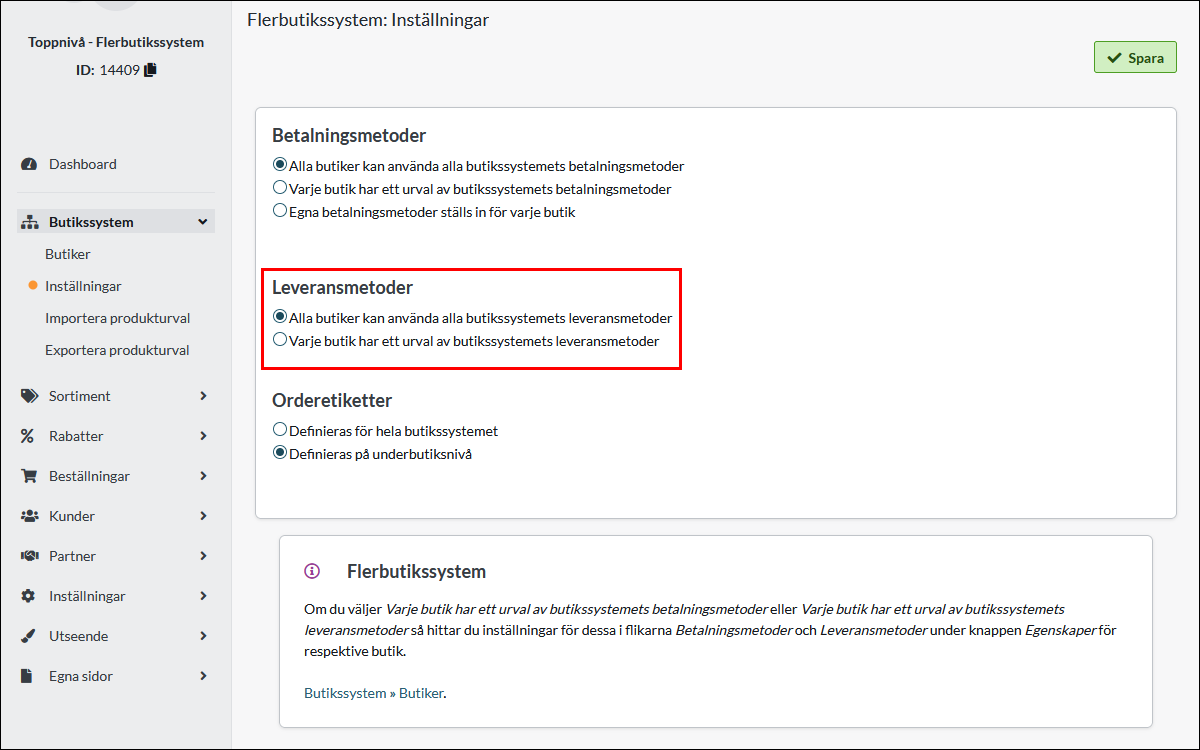
Valitse "Jokaisessa kaupassa on valikoima myymäläjärjestelmän toimitustapoja" ja tallenna. Siirry sitten Kauppajärjestelmä -> Kaupat -> "ominaisuudet"-painiketta.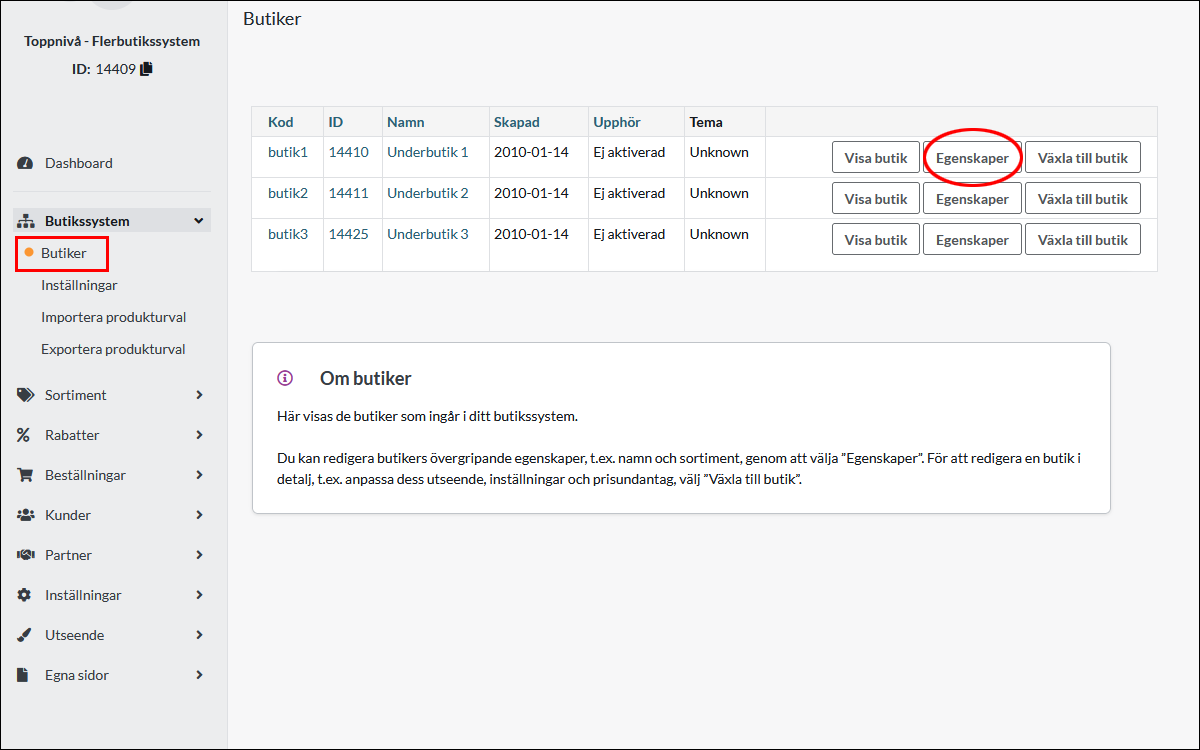
Napsauta sitten "Toimitustavat"-välilehteä ja valitse sitten, mitkä toimitustavat ovat saatavilla valitussa alikaupassa.